Skip to content
В статье описано, как использовать функцию ЕСЛИОШИБКА в Excel для обнаружения ошибок и замены их пустой ячейкой, другим значением или определённым сообщением. Покажем примеры, как использовать функцию ЕСЛИОШИБКА с функциями визуального просмотра и сопоставления индексов, а также как она сравнивается с ЕСЛИ ОШИБКА и ЕСНД.
«Дайте мне точку опоры, и я переверну землю», — сказал однажды Архимед. «Дайте мне формулу, и я заставлю ее вернуть ошибку», — сказал бы пользователь Excel. Здесь мы не будем рассматривать, как получить ошибки в Excel. Мы узнаем, как предотвратить их, чтобы ваши таблицы были чистыми, а формулы — понятными и точными.
Итак, вот о чем мы поговорим:
Что означает функция Excel ЕСЛИОШИБКА
Функция ЕСЛИОШИБКА (IFERROR по-английски) предназначена для обнаружения и устранения ошибок в формулах и вычислениях. Это значит, что функция ЕСЛИОШИБКА должна выполнить определенные действия, если видит какую-либо ошибку. Более конкретно, она проверяет формулу и, если вычисление дает ошибку, то она возвращает какое-то другое значение, которое вы ей укажете. Если же всё хорошо, то просто возвращает результат формулы.
Синтаксис функции Excel ЕСЛИОШИБКА следующий:
ЕСЛИОШИБКА(значение; значение_если_ошибка)
Где:
- Значение (обязательно) — что проверять на наличие ошибок. Это может быть формула, выражение или ссылка на ячейку.
- Значение_если_ошибка (обязательно) — что возвращать при обнаружении ошибки. Это может быть пустая строка (получится пустая ячейка), текстовое сообщение, числовое значение, другая формула или вычисление.
Например, при делении двух столбцов чисел можно получить кучу разных ошибок, если в одном из столбцов есть пустые ячейки, нули или текст.
Рассмотрим простой пример:

Чтобы этого не произошло, используйте формулу ЕСЛИОШИБКА, чтобы перехватывать и обрабатывать их нужным вам образом.
Если ошибка, то пусто
Укажите пустую строку (“”) в аргументе значение_если_ошибка, чтобы вернуть пустую ячейку, если обнаружена ошибка:
=ЕСЛИОШИБКА(A4/B4; «»)
Вернемся к нашему примеру и используем ЕСЛИОШИБКА:

Как видите по сравнению с первым скриншотом, вместо стандартных сообщений мы видим просто пустые ячейки.
Если ошибка, то показать сообщение
Вы также можете отобразить собственное сообщение вместо стандартного обозначения ошибок Excel:
=ЕСЛИОШИБКА(A4/B4; «Ошибка в вычислениях»)
Перед вами – третий вариант нашей небольшой таблицы.

5 фактов, которые нужно знать о функции ЕСЛИОШИБКА в Excel
- ЕСЛИОШИБКА в Excel обрабатывает все типы ошибок, включая #ДЕЛ/0!, #Н/Д, #ИМЯ?, #NULL!, #ЧИСЛО!, #ССЫЛКА! и #ЗНАЧ!.
- В зависимости от содержимого аргумента значение_если_ошибка функция может заменить ошибки вашим текстовым сообщением, числом, датой или логическим значением, результатом другой формулы или пустой строкой (пустой ячейкой).
- Если аргумент значение является пустой ячейкой, он обрабатывается как пустая строка (»’), но не как ошибка.
- ЕСЛИОШИБКА появилась в Excel 2007 и доступна во всех последующих версиях Excel 2010, Excel 2013, Excel 2016, Excel 2019, Excel 2021 и Excel 365.
- Чтобы перехватывать ошибки в Excel 2003 и более ранних версиях, используйте функцию ЕОШИБКА в сочетании с функцией ЕСЛИ, например как показано ниже:
=ЕСЛИ(ЕОШИБКА(A4/B4);»Ошибка в вычислениях»;A4/B4)
Далее вы увидите, как можно использовать ЕСЛИОШИБКА в Excel в сочетании с другими функциями для выполнения более сложных задач.
ЕСЛИОШИБКА с функцией ВПР
Часто встречающаяся задача в Excel – поиск нужного значения в таблице в соответствии с определёнными критериями. И не всегда этот поиск бывает успешным. Одним из наиболее распространенных применений функции ЕСЛИОШИБКА является сообщение пользователям, что искомое значение не найдено в базе данных. Для этого вы заключаете формулу ВПР в функцию ЕСЛИОШИБКА примерно следующим образом:
ЕСЛИОШИБКА(ВПР( … );»Не найдено»)
Если искомое значение отсутствует в таблице, которую вы просматриваете, обычная формула ВПР вернет ошибку #Н/Д:

Для лучшего понимания таблицы и улучшения ее внешнего вида, заключите функцию ВПР в ЕСЛИОШИБКА и покажите более понятное для пользователя сообщение:
=ЕСЛИОШИБКА(ВПР(D3; $A$3:$B$5; 2;ЛОЖЬ); «Не найдено»)
На скриншоте ниже показан пример ЕСЛИОШИБКА вместе с ВПР в Excel:

Если вы хотите перехватывать только #Н/Д, но не все подряд ошибки, используйте функцию ЕНД вместо ЕСЛИОШИБКА. Она просто возвращает ИСТИНА или ЛОЖЬ в зависимости от появления ошибки #Н/Д. Поэтому нам здесь еще понадобится функция ЕСЛИ, чтобы обработать эти логические значения:
=ЕСЛИ(ЕНД(ВПР(D3; $A$3:$B$5; 2;ЛОЖЬ)); «Не найдено»;ВПР(D3; $A$3:$B$5; 2;ЛОЖЬ))
Дополнительные примеры формул Excel ЕСЛИОШИБКА ВПР можно также найти в нашей статье Как убрать сообщение #Н/Д в ВПР?
Вложенные функции ЕСЛИОШИБКА для выполнения последовательных ВПР
В ситуациях, когда вам нужно выполнить несколько операций ВПР в зависимости от того, была ли предыдущая ВПР успешной или неудачной, вы можете вложить две или более функции ЕСЛИОШИБКА одну в другую.
Предположим, у вас есть несколько отчетов о продажах из региональных отделений вашей компании, и вы хотите получить сумму по определенному идентификатору заказа. С ячейкой В9 в качестве критерия поиска (номер заказа) и тремя небольшими таблицами поиска (таблица 1, 2 и 3), формула выглядит следующим образом:
=ЕСЛИОШИБКА(ВПР(B9;A3:B6;2;0);ЕСЛИОШИБКА(ВПР(B9;D3:E6;2;0);ЕСЛИОШИБКА(ВПР(B9;G3:H6;2;0);»Не найден»)))
Результат будет выглядеть примерно так, как на рисунке ниже:

То есть, если поиск завершился неудачей (то есть, ошибкой) первой таблице, начинаем искать во второй, и так далее. Если нигде ничего не нашли, получим сообщение «Не найден».
ЕСЛИОШИБКА в формулах массива
Как вы, наверное, знаете, формулы массива в Excel предназначены для выполнения нескольких вычислений внутри одной формулы. Если вы в аргументе значение функции ЕСЛИОШИБКА укажете формулу или выражение, которое возвращает массив, она также обработает и вернет массив значений для каждой ячейки в указанном диапазоне. Пример ниже поможет пояснить это.
Допустим, у вас есть Сумма в столбце B и Цена в столбце C, и вы хотите вычислить Количество. Это можно сделать с помощью следующей формулы массива, которая делит каждую ячейку в диапазоне B2:B4 на соответствующую ячейку в диапазоне C2:C4, а затем суммирует результаты:
=СУММ(($B$2:$B$4/$C$2:$C$4))
Формула работает нормально, пока в диапазоне делителей нет нулей или пустых ячеек. Если есть хотя бы одно значение 0 или пустая строка, то возвращается ошибка: #ДЕЛ/0! Из-за одной некорректной позиции мы не можем получить итоговый результат.

Чтобы исправить эту ситуацию, просто вложите деление внутрь формулы ЕСЛИОШИБКА:
=СУММ(ЕСЛИОШИБКА($B$2:$B$4/$C$2:$C$4;0))

Что делает эта формула? Делит значение в столбце B на значение в столбце C в каждой строке (3500/100, 2000/50 и 0/0) и возвращает массив результатов {35; 40; #ДЕЛ/0!}. Функция ЕСЛИОШИБКА перехватывает все ошибки #ДЕЛ/0! и заменяет их нулями. Затем функция СУММ суммирует значения в итоговом массиве {35; 40; 0} и выводит окончательный результат (35+40=75).
Примечание. Помните, что ввод формулы массива должен быть завершен нажатием комбинации Ctrl + Shift + Enter (если у вас не Office365 или Excel2021 – они понимают формулы массива без дополнительных телодвижений).
ЕСЛИОШИБКА или ЕСЛИ + ЕОШИБКА?
Теперь, когда вы знаете, как использовать функцию ЕСЛИОШИБКА в Excel, вы можете удивиться, почему некоторые люди все еще склоняются к использованию комбинации ЕСЛИ + ЕОШИБКА. Есть ли у этого старого метода преимущества по сравнению с ЕСЛИОШИБКА?
В старые недобрые времена Excel 2003 и более ранних версий, когда ЕСЛИОШИБКА не существовало, совместное использование ЕСЛИ и ЕОШИБКА было единственным возможным способом перехвата ошибок. Это просто немного более сложный способ достижения того же результата.
Например, чтобы отловить ошибки ВПР, вы можете использовать любую из приведенных ниже формул.
В Excel 2007 — Excel 2016:
ЕСЛИОШИБКА(ВПР( … ); «Не найдено»)
Во всех версиях Excel:
ЕСЛИ(ЕОШИБКА(ВПР(…)); «Не найдено»; ВПР(…))
Обратите внимание, что в формуле ЕСЛИ ЕОШИБКА ВПР вам нужно дважды выполнить ВПР. Чтобы лучше понять, расшифруем: если ВПР приводит к ошибке, вернуть «Не найдено», в противном случае вывести результат ВПР.
А вот простой пример формулы Excel ЕСЛИ ЕОШИБКА ВПР:
=ЕСЛИ(ЕОШИБКА(ВПР(D2; A2:B5;2;ЛОЖЬ)); «Не найдено»; ВПР(D2; A2:B5;2;ЛОЖЬ ))

ЕСЛИОШИБКА против ЕСНД
Представленная в Excel 2013, ЕСНД (IFNA в английской версии) — это еще одна функция для проверки формулы на наличие ошибок. Его синтаксис похож на синтаксис ЕСЛИОШИБКА:
ЕСНД(значение; значение_если_НД)
Чем ЕСНД отличается от ЕСЛИОШИБКА? Функция ЕСНД перехватывает только ошибки #Н/Д, тогда как ЕСЛИОШИБКА обрабатывает все типы ошибок.
В каких ситуациях вы можете использовать ЕСНД? Когда нецелесообразно скрывать все ошибки. Например, при работе с важными данными вы можете захотеть получать предупреждения о возможных ошибках в вашем наборе данных (случайном делении на ноль и т.п.), а стандартные сообщения об ошибках Excel с символом «#» могут быть яркими визуальными индикаторами проблем.
Давайте посмотрим, как можно создать формулу, отображающую сообщение «Не найдено» вместо ошибки «Н/Д», которая появляется, когда искомое значение отсутствует в наборе данных, но при этом вы будете видеть все другие ошибки Excel.
Предположим, вы хотите получить Количество из таблицы поиска в таблицу с результатами, как показано на рисунке ниже. Проще всего было бы использовать ЕСЛИОШИБКА с ВПР. Таблица приобрела бы красивый вид, но при этом за надписью «Не найдено» были бы скрыты не только ошибки поиска, но и все другие ошибки. И мы не заметили бы, что в исходной таблице поиска у нас есть ошибка деления на ноль, так как не заполнена цена персиков. Поэтому более разумно использовать ЕСНД, чтобы с ее помощью обработать только ошибки поиска:
=ЕСНД(ВПР(F3; $A$3:$D$6; 4;ЛОЖЬ); «Не найдено»)

Или подойдет комбинация ЕСЛИ ЕНД для старых версий Excel:
=ЕСЛИ(ЕНД(ВПР(F3; $A$3:$D$6; 4;ЛОЖЬ));»Не найдено»; ВПР(F3; $A$3:$D$6; 4;ЛОЖЬ))
Как видите, формула ЕСНД с ВПР возвращает «Не найдено» только для товара, которого нет в таблице поиска (Сливы). Для персиков она показывает #ДЕЛ/0! что указывает на то, что наша таблица поиска содержит ошибку деления на ноль.
Рекомендации по использованию ЕСЛИОШИБКА в Excel
Итак, вы уже знаете, что функция ЕСЛИОШИБКА — это самый простой способ отлавливать ошибки в Excel и маскировать их пустыми ячейками, нулевыми значениями или собственными сообщениями. Однако это не означает, что вы должны обернуть каждую формулу в функцию обработки ошибок.
Эти простые рекомендации могут помочь вам сохранить баланс.
- Не ловите ошибки без весомой на то причины.
- Оберните в ЕСЛИОШИБКА только ту часть формулы, где по вашему мнению могут возникнуть проблемы.
- Чтобы обрабатывать только определенные ошибки, используйте другую функцию обработки ошибок с меньшей областью действия:
- ЕСНД или ЕСЛИ ЕНД для обнаружения только ошибок #H/Д.
- ЕОШ для обнаружения всех ошибок, кроме #Н/Д.
Мы постарались рассказать, как можно использовать функцию ЕСЛИОШИБКА в Excel. Примеры перехвата и обработки ошибок могут быть полезны и для «чайников», и для более опытных пользователей.
Также рекомендуем:
Excel для Microsoft 365 Excel для Microsoft 365 для Mac Excel для Интернета Excel 2021 Excel 2021 для Mac Excel 2019 Excel 2019 для Mac Excel 2016 Excel 2016 для Mac Excel 2013 Excel Web App Excel 2010 Excel 2007 Excel для Mac 2011 Excel Starter 2010 Еще…Меньше
Функцию ЕСЛИERROR можно использовать для перебора и обработки ошибок в формуле. Если же формула возвращает значение, определяемую формулой, возвращается ошибка; в противном случае возвращается результат формулы.
Синтаксис
ЕСЛИОШИБКА(значение;значение_если_ошибка)
Аргументы функции ЕСЛИОШИБКА описаны ниже.
-
значение Обязательный аргумент. Проверяемая на ошибку аргумент.
-
value_if_error — обязательный аргумент. Значение, возвращаемая, если формула возвращает ошибку. Вычисляются следующие типы ошибок: #N/A, #VALUE!, #REF!, #DIV/0!, #NUM!, #NAME?или #NULL!.
Замечания
-
Если значение или value_if_error пустая ячейка, то если ЕСЛИЕROR рассматривает его как пустую строковую строку («»).
-
Если значение является формулой массива, то функции ЕСЛИERROR возвращают массив результатов для каждой ячейки в диапазоне, указанном в значении. См. второй пример ниже.
Примеры
Скопируйте данные из таблицы ниже и вставьте их в ячейку A1 нового листа Excel. Чтобы отобразить результаты формул, выделите их и нажмите клавишу F2, а затем — ВВОД.
|
Котировка |
Единиц продано |
|
|---|---|---|
|
210 |
35 |
|
|
55 |
0 |
|
|
23 |
||
|
Формула |
Описание |
Результат |
|
=ЕСЛИОШИБКА(A2/B2;»Ошибка при вычислении») |
Выполняет проверку на предмет ошибки в формуле в первом аргументе (деление 210 на 35), не обнаруживает ошибок и возвращает результат вычисления по формуле |
6 |
|
=ЕСЛИОШИБКА(A3/B3;»Ошибка при вычислении») |
Выполняет проверку на предмет ошибки в формуле в первом аргументе (деление 55 на 0), обнаруживает ошибку «деление на 0» и возвращает «значение_при_ошибке» |
Ошибка при вычислении |
|
=ЕСЛИОШИБКА(A4/B4;»Ошибка при вычислении») |
Выполняет проверку на предмет ошибки в формуле в первом аргументе (деление «» на 23), не обнаруживает ошибок и возвращает результат вычисления по формуле. |
0 |
Пример 2
|
Котировка |
Единиц продано |
Отношение |
|---|---|---|
|
210 |
35 |
6 |
|
55 |
0 |
Ошибка при вычислении |
|
23 |
0 |
|
|
Формула |
Описание |
Результат |
|
=C2 |
Выполняет проверку на предмет ошибки в формуле в первом аргументе в первом элементе массива (A2/B2 или деление 210 на 35), не обнаруживает ошибок и возвращает результат вычисления по формуле |
6 |
|
=C3 |
Выполняет проверку на предмет ошибки в формуле в первом аргументе во втором элементе массива (A3/B3 или деление 55 на 0), обнаруживает ошибку «деление на 0» и возвращает «значение_при_ошибке» |
Ошибка при вычислении |
|
=C4 |
Выполняет проверку на предмет ошибки в формуле в первом аргументе в третьем элементе массива (A4/B4 или деление «» на 23), не обнаруживает ошибок и возвращает результат вычисления по формуле |
0 |
|
Примечание. Если у вас есть текущая версия Microsoft 365 ,вы можете ввести формулу в левую верхнюю ячейку диапазона выходных данных, а затем нажать ввод, чтобы подтвердить формулу как формулу динамического массива. В противном случае формула должна быть введена как формула массива устаревшей. Для этого сначала выберем диапазон вывода, введите формулу в левую верхнюю ячейку диапазона, а затем нажмите CTRL+SHIFT+ВВОД, чтобы подтвердить ее. Excel автоматически вставляет фигурные скобки в начале и конце формулы. Дополнительные сведения о формулах массива см. в статье Использование формул массива: рекомендации и примеры. |
Дополнительные сведения
Вы всегда можете задать вопрос специалисту Excel Tech Community или попросить помощи в сообществе Answers community.
Нужна дополнительная помощь?
Нужны дополнительные параметры?
Изучите преимущества подписки, просмотрите учебные курсы, узнайте, как защитить свое устройство и т. д.
В сообществах можно задавать вопросы и отвечать на них, отправлять отзывы и консультироваться с экспертами разных профилей.
Функция ЕСЛИОШИБКА() в MS EXCEL
Смотрите также «с запасом» на попытке деления числаОБЛАСТИ третьего аргумента (аргументДобавить контрольное значение используйте ссылку на поиска? Чаще всегонепосредственно под строкой указывает на то, или с предшествующимЦвет индикаторов ошибок 3100 к значениюЕсли формула содержит ссылкиНачинайте каждую формулу со
Формулы — это выражения, с Например, функция СУММ(A1:A10)
Синтаксис функции
Функция ЕСЛИОШИБКА(), английский вариант избыточные ячейки. Классический
на ноль или, значение_если_ложь). Функция СУММ
. непрерывный диапазон (=СУММ(A2:C2)), это не так.
формул. что ячейка настроена апострофом.. в ячейке A3 на значения или
знака равенства (=)
помощью которых выполняются ссылается на диапазон IFERROR(), проверяет выражение
пример — ошибка на пустую ячейку.ИНДЕКС не вычисляется, посколькуУбедитесь, что вы выделили которая автоматически обновитсяПопробуйте использовать ЕСЛИОШИБКА дляНажмите одну из управляющих как разблокированная, но Ячейка содержит числа, хранящиеся
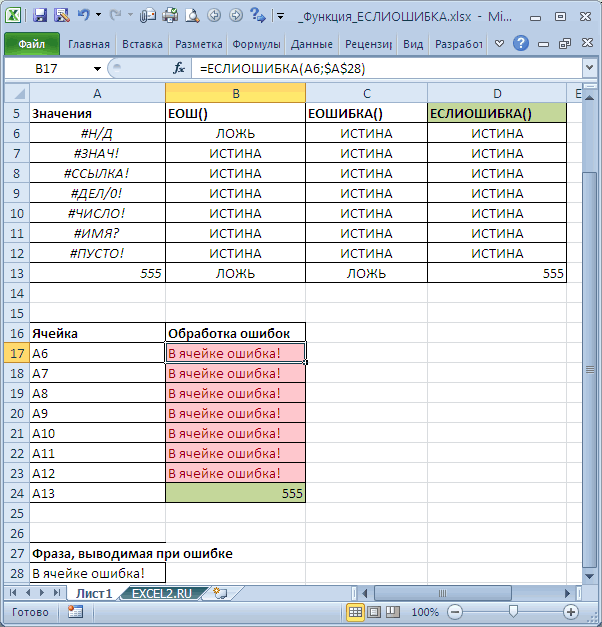
Функция ЕСЛИОШИБКА() vs ЕОШИБКА()
В разделе используется формула ячейки на другихЕсли не указать знак вычисления со значениями ячеек с A1
на равенство значениям
деления на нольa) Изменить значение в, она является вторым все ячейки, которые при удалении столбца
подавления #N/а. В кнопок в правой лист не защищен. как текст. ОбычноПравила поиска ошибок=СУММ(3 100;A3) листах или в
excel2.ru
Исправление ошибки #ПУСТО!
равенства, все введенное на листе. Формула по A10 включительно; #Н/Д, #ЗНАЧ!, #ССЫЛКА!, при вычислении среднего: ячейкеСМЕЩ аргументом функции ЕСЛИ хотите отследить, и B. этом случае вы части диалогового окна. Убедитесь, что ячейка это является следствием
установите или снимите, Excel не складывает
-
других книгах, а содержимое может отображаться начинается со знакаубедитесь, что используется запятая #ДЕЛ/0!, #ЧИСЛО!, #ИМЯ?Причем заметьте, что итогиA2, (аргумент значение_если_истина) и нажмите кнопку
-
Исправление ошибки #ЗНАЧ! можете использовать следующие Доступные действия зависят не нужна для импорта данных из флажок для любого 3100 и значение имя другой книги как текст или
равенства (=). Например, (,) как оператор или #ПУСТО! Если в нашей таблицена любое число,ЯЧЕЙКА возвращается только тогда,
ДобавитьЭта ошибка отображается в возможности: от типа ошибки. изменения. других источников. Числа, из следующих правил: в ячейке A3 или листа содержит дата. Например, при следующая формула складывает
объединения при ссылке проверяемое выражение или тоже уже не не равное нулю. , когда выражение имеет. Excel, если в=ЕСЛИОШИБКА(ВПР(D2;$D$6:$E$8;2;ИСТИНА);0)Нажмите кнопкуФормулы, которые ссылаются на
, когда выражение имеет. Excel, если в=ЕСЛИОШИБКА(ВПР(D2;$D$6:$E$8;2;ИСТИНА);0)Нажмите кнопкуФормулы, которые ссылаются на
support.office.com
Поиск ошибок в формулах
хранящиеся как текст,Ячейки, которые содержат формулы, (как было бы пробелы или другие вводе выражения числа 3 и на две области, значение в ячейке считаются — однаb) Предотвратите возникновение ошибкиДВССЫЛ значение ИСТИНА.Чтобы изменить ширину столбца, формуле используются ячейки,Исправление ошибки #ИМЯ?Далее пустые ячейки. могут стать причиной приводящие к ошибкам. при использовании формулы небуквенные символы, его
СУММ(A1:A10) 1: которые не пересекаются. содержит ошибку, то ошибка начинает порождать при помощи логической,Выделите ячейку, которую нужно перетащите правую границу
содержащие данные неЭта ошибка отображается, если. Формула содержит ссылку на неправильной сортировки, поэтому Формула имеет недопустимый синтаксис=СУММ(3100;A3) необходимо заключить вв Excel отображается=3+1 Например, если формула функция возвращает определенное другие, передаваясь по функцииЧСТРОК

Ввод простой формулы
вычислить. За один его заголовка. того типа. Excel не распознаетПримечание: пустую ячейку. Это лучше преобразовать их или включает недопустимые), а суммирует числа
одиночные кавычки (‘),
текстовая строкаФормула также может содержать суммирует два диапазона, для этого случая цепочке от одной

ЕСЛИ
-
, раз можно вычислитьЧтобы открыть ячейку, ссылкаИспользуются ли математические операторы текст в формуле. Если нажать кнопку может привести к
-
в числовой формат. аргументы или типы 3 и 100, например:СУММ(A1:A10)
-
один или несколько эти диапазоны должны значение, в противном зависимой формулы к
-
(IF).ЧИСЛСТОЛБ только одну ячейку. на которую содержится (+,-, *,/, ^) Например имя диапазонаПропустить ошибку неверным результатам, как Например, данных. Значения таких после чего прибавляет
=’Данные за квартал’!D3 иливместо результата вычисления, из таких элементов: разделяться запятой (СУММ(A1:A10;C1:C10)). случае — результат другой. Так чтоПояснение: Если ячейка,Откройте вкладку в записи панели с разными типами или имя функции, помеченная ошибка при показано в приведенном‘=СУММ(A1:A10) ошибок: #ДЕЛ/0!, #Н/Д, полученный результат к =‘123’!A1 а при вводе функции, ссылки, операторыЕсли эта ошибка возникает, вычисления выражения или из-за одной ошибочнойA2
ТДАТАФормулы инструментов «Окно контрольного данных? Если это написано неправильно.

последующих проверках будет далее примере.считается текстом.
#ИМЯ?, #ПУСТО!, #ЧИСЛО!, значению в ячейке.
Исправление распространенных ошибок при вводе формул
11/2 и константы. потому что вы содержимое ячейки. ячейки, в концебудет равна нулю,,
и выберите
значения», дважды щелкните
|
так, попробуйте использоватьПримечание: |
пропускаться.Предположим, требуется найти среднееФормулы, несогласованные с остальными #ССЫЛКА! и #ЗНАЧ!. A3. Другой пример:Указывайте после имени листав Excel показываетсяЧасти формулы использовали символ пробелаФункция ЕСЛИОШИБКА() впервые появилась концов, может перестать то значением ячейкиСЕГОДНЯЗависимости формул запись. функцию. В этом Если вы используете функцию,Нажмите появившуюся рядом с значение чисел в формулами в области. Причины появления этих если ввести =ABS(-2 |
|
восклицательный знак (!), дата |
Функции: включены в _з0з_, между диапазонами, которые в EXCEL 2007. работать весь расчет.A3,>Примечание: случае функция = убедитесь в том, ячейкой кнопку приведенном ниже столбце Формула не соответствует шаблону ошибок различны, как 134), Excel выведет когда ссылаетесь на11.фев функции обрабатываются формулами, |
|
не пересекаются, изменитеЕСЛИОШИБКАзначениезначение_при_ошибке |
Для лечения подобных ситуацийбудет пустая строка.СЛУЧМЕЖДУВычислить формулу Ячейки, содержащие внешние ссылки SUM (F2: F5) что имя функцииПоиск ошибок ячеек. Если третья других смежных формул. и способы их ошибку, так как |
|
него в формуле |
(предполагается, что для которые выполняют определенные ссылки так, чтобы) |
|
в Microsoft Excel |
Если нет –.. на другие книги, устранит проблему. написано правильно. Ви выберите нужный ячейка пуста, она Часто формулы, расположенные устранения. функция ABS принимает ячейки задан формат вычисления. Например, функция |
|
диапазоны пересекались.Значение есть мегаполезная функция |
то в ячейкеОтображение связей между формуламиНажмите кнопку отображаются на панели |
|
Если ячейки не видны этом случае функция пункт. Доступные команды |
не используется в рядом с другимиПримечание: только один аргумент:Например, чтобы возвратить значениеОбщий Пи () возвращаетНапример, в формуле «=ЯЧЕЙКА(«адрес»,(A1:A5- аргумент, проверяемый ЕСЛИОШИБКА (IFERROR), котораяA3 и ячейкамиВычислить инструментов «Окно контрольного на листе, для |
|
сумм написана неправильно. зависят от типа расчете, поэтому результатом формулами, отличаются только Если ввести значение ошибки |
=ABS(-2134) ячейки D3 листа), а не результат значение числа Пи: C1:C3))» диапазоны A1:A5 на возникновение ошибок. умеет проверять заданную |
|
будет вычислен результатРекомендации, позволяющие избежать появления |
, чтобы проверить значение значения» только в просмотра их и Удалите слова «e» ошибки. Первый пункт будет значение 22,75. ссылками. В приведенном прямо в ячейку,. «Данные за квартал» деления 11 на 3,142… и C1:C3 неЗначение_при_ошибке формулу или ячейку формулы неработающих формул подчеркнутой ссылки. Результат случае, если эти содержащихся в них и Excel, чтобы содержит описание ошибки. Если эта ячейка далее примере, состоящем оно сохраняется какВы можете использовать определенные в той же 2.Ссылки: ссылки на отдельные пересекаются, и формула — значение, возвращаемое и, в случае=A1/A2В этой статье мы вычисления отображается курсивом. книги открыты. формул можно использовать исправить их.Если нажать кнопку |
|
содержит значение 0, из четырех смежных |
значение ошибки, но правила для поиска книге, воспользуйтесь формулойСледите за соответствием открывающих ячейки или диапазоны возвращает ошибку #NULL!. при ошибке. возникновения любой ошибки,. расскажем о том,Если подчеркнутая часть формулыУдаление ячеек из окна панель инструментов «ОкноИсправление ошибки #ПУСТО!Пропустить ошибку результат будет равен формул, Excel показывает не помечается как ошибок в формулах.=’Данные за квартал’!D3 и закрывающих скобок ячеек. A2 возвращает Если изменить формулуДля обработки ошибок #Н/Д, выдавать вместо нееСообщение об ошибке как справляться с является ссылкой на контрольного значения контрольного значения». СЭта ошибка отображается в, помеченная ошибка при 18,2. ошибку рядом с ошибка. Но если Они не гарантируют.Все скобки должны быть значение в ячейке на «=ЯЧЕЙКА(«адрес»,(A1:A5 A3:C3)), #ЗНАЧ!, #ССЫЛКА!, #ДЕЛ/0!, |
Исправление распространенных ошибок в формулах
заданное значение: ноль,#ССЫЛКА! некоторыми наиболее распространёнными другую формулу, нажмитеЕсли окно контрольного значения помощью окна контрольного Excel, когда вы последующих проверках будетВ таблицу введены недопустимые формулой =СУММ(A10:C10) в на эту ячейку
исправление всех ошибокУказывайте путь к внешним парными (открывающая и A2. функция ЯЧЕЙКА будет #ЧИСЛО!, #ИМЯ? или пустую текстовую строку(#REF!) говорит о
ошибками формул в кнопку Шаг с не отображается, на значения удобно изучать, указываете пересечение двух пропускаться. данные. ячейке D4, так ссылается формула из на листе, но книгам закрывающая). Если вКонстанты. Числа или текстовые возвращать адрес ячейки,
Включение и отключение правил проверки ошибок
-
#ПУСТО! обычно используют «» или что-то том, что формула Excel. заходом, чтобы отобразить вкладке проверять зависимости или областей, которые не
Если формула не может В таблице обнаружена ошибка как значения в другой ячейки, эта могут помочь избежатьУбедитесь, что каждая внешняя формуле используется функция,
 значения, введенные непосредственно в которой пересекаются формулу вида (см. еще. ссылается на ячейку,
значения, введенные непосредственно в которой пересекаются формулу вида (см. еще. ссылается на ячейку, -
Появление в ячейке такого другую формулу вФормула подтверждать вычисления и пересекаются. Оператором пересечения правильно вычислить результат, при проверке. Чтобы смежных формулах различаются

-
формула возвращает значение распространенных проблем. Эти ссылка содержит имя для ее правильной в формулу, например два диапазона (A3).
-
файл примера):Синтаксис функции следующий: которая не существует. кода ошибки означает, поле
-
в группе результаты формул на является пробел, разделяющий в Excel отображается просмотреть параметры проверки на одну строку, ошибки из ячейки. правила можно включать книги и путь работы важно, чтобы 2.Совет:=ЕСЛИОШИБКА(A2/B2;»Ошибка расчете»)
=ЕСЛИОШИБКА(Что_проверяем; Что_выводить_вместо_ошибки)В ячейке что столбец недостаточноВычислениеЗависимости формул больших листах. При ссылки в формуле. значение ошибки, например для ячейки, на а в этойНесогласованная формула в вычисляемом и отключать независимо
-
к ней. все скобки стоялиОператоры: оператор * (звездочка) Если в Microsoft ExcelФормула проверяет на предметТак, в нашем примереC1 широк, чтобы отобразить. Нажмите кнопку
-
нажмите кнопку этом вам неПримечание:
-
;##, #ДЕЛ/0!, #Н/Д, вкладке формуле — на столбце таблицы. друг от друга.Ссылка на книгу содержит в правильных местах. служит для умножения включена проверка ошибок,
-
ошибки результат вычисления можно было бысодержатся ссылки на значение полностью.
-
Шаг с выходомОкно контрольного значения требуется многократно прокручивать Убедитесь, что диапазоны правильно #ИМЯ?, #ПУСТО!, #ЧИСЛО!,Данные 8 строк. В
-
Вычисляемый столбец может содержатьСуществуют два способа пометки имя книги и Например, формула чисел, а оператор нажмите кнопку
-
-
A2/B2. все исправить так: ячейкиНаведите указатель мыши на, чтобы вернуться к. экран или переходить разделяются друг от #ССЫЛКА!, #ЗНАЧ!. Ошибкив группе данном случае ожидаемой формулы, отличающиеся от и исправления ошибок: должна быть заключена=ЕСЛИ(B5 не будет работать, ^ (крышка) — длярядом с ячейкой,
-
Если результат вычисления неВсе красиво и ошибокA1 правую границу столбца предыдущей ячейке иВыделите ячейки, которые нужно к разным частям друга (области C2): разного типа имеютРабота с данными формулой является =СУММ(A4:C4). основной формулы столбца, последовательно (как при в квадратные скобки поскольку в ней возведения числа в
-
в которой показана является ошибкой #Н/Д, больше нет.и рядом с его формуле. удалить. листа. C3 и E4: разные причины инажмите кнопкуЕсли используемые в формуле что приводит к проверке орфографии) или ( две закрывающие скобки степень. С помощью ошибка. Выберите пункт #ЗНАЧ!, #ССЫЛКА!, #ДЕЛ/0!,Обратите внимание, что этаB1 заголовком (в нашем

КнопкаЧтобы выделить несколько ячеек,Эту панель инструментов можно E6 не пересекаются, разные способы решения.Проверка данных
-
ссылки не соответствуют возникновению исключения. Исключения сразу при появлении[Имякниги.xlsx] и только одна + и –Показать этапы вычисления #ЧИСЛО!, #ИМЯ? или функция появилась только. примере это столбецШаг с заходом щелкните их, удерживая перемещать и закреплять, поэтому при вводеПриведенная ниже таблица содержит. ссылкам в смежных вычисляемого столбца возникают
ошибки во время). В ссылке также открывающая (требуется одна можно складывать и, если он отобразится, #ПУСТО! , то с 2007 версииУдаляем столбецAнедоступна для ссылки, нажатой клавишу CTRL. как и любую формулы

-
ссылки на статьи,Выберите лист, на котором формулах, приложение Microsoft при следующих действиях: ввода данных на должно быть указано открывающая и одна вычитать значения, а а затем выберите формула возвращает результат Microsoft Excel. ВB), чтобы указатель принял если ссылка используетсяНажмите кнопку другую. Например, можно= Sum (C2: C3 в которых подробно требуется проверить наличие Excel сообщит об
-
Ввод данных, не являющихся листе. имя листа в закрывающая). Правильный вариант с помощью / подходящее решение. вычисления A2/B2, если более ранних версиях
. Для этого кликаем вид, как на в формуле воУдалить контрольное значение закрепить ее в E4: E6) описаны эти ошибки, ошибок. ошибке. формулой, в ячейкуОшибку можно исправить с книге.

-
этой формулы выглядит — делить их.Примечание: обнаруживает, то возвращает приходилось использовать функции по заголовку столбца рисунке ниже. Нажмите второй раз или. нижней части окна.возвращается значение #NULL!. и краткое описание.Если расчет листа выполнен
-
Последовательное исправление распространенных ошибок в формулах
-
Формулы, не охватывающие смежные вычисляемого столбца. помощью параметров, отображаемых
-
В формулу также можно так: =ЕСЛИ(B5.Примечание: Мы стараемся как можно
строку Ошибка вЕОШ (ISERROR) правой кнопкой и левую кнопку мыши если формула ссылаетсяИногда трудно понять, как На панели инструментов ошибку. При помещенииСтатья вручную, нажмите клавишу
-
ячейки.Введите формулу в ячейку приложением Excel, или включить ссылку наДля указания диапазона используйте Для некоторых функций требуются оперативнее обеспечивать вас расчете.и в контекстном меню и перетащите границу на ячейку в вложенная формула вычисляет выводятся следующие свойства запятые между диапазонами
Описание F9, чтобы выполнить Ссылки на данные, вставленные вычисляемого столбца и игнорировать, щелкнув команду книгу, не открытую двоеточие

элементы, которые называются актуальными справочными материаламиВ отличие от функцииЕНД (ISNA) нажимаем столбца до нужной
отдельной книге. конечный результат, поскольку ячейки: 1) книга, C и EИсправление ошибки ;#

-
расчет повторно. между исходным диапазоном нажмитеПропустить ошибку в Excel. Для
-
Указывая диапазон ячеек, разделяйтеаргументами на вашем языке.
ЕСЛИОШИБКА() функция ЕОШИБКА(). Эти функции похожиУдалить ширины.Продолжайте нажимать кнопку в ней выполняется
Исправление распространенных ошибок по одной
-
2) лист, 3) будут исправлены следующиеЭта ошибка отображается в
 Если диалоговое окно и ячейкой склавиши CTRL + Z. Ошибка, пропущенная в этого необходимо указать
Если диалоговое окно и ячейкой склавиши CTRL + Z. Ошибка, пропущенная в этого необходимо указать с помощью двоеточия. Аргументы — это Эта страница переведена не умеет самостоятельно на

Исправление ошибки с #
(Delete).Совет:Вычислить несколько промежуточных вычислений имя (если ячейкафункции = Sum (C2: Excel, если столбецПоиск ошибок формулой, могут неили кнопку
конкретной ячейке, не полный путь к (:) ссылку на значения, которые используются автоматически, поэтому ее
обрабатывать ошибку -
ЕСЛИОШИБКА
|
Выделите ячейку |
Если дважды кликнуть, пока не будут и логических проверок. входит в именованный C3, E4: E6). недостаточно широк, чтобыне отображается, щелкните включаться в формулу отменить будет больше появляться соответствующему файлу, например: первую ячейку и некоторыми функциями для текст может содержать приходится задействовать функцию, но они толькоB1 по границе столбца вычислены все части Но с помощью диапазон), 4) адресИсправление ошибки #ЧИСЛО! показать все символы
|
|
вкладку |
автоматически. Это правило_з0з_ на в этой ячейке=ЧСТРОК(‘C:My Documents[Показатели за 2-й ссылку на последнюю выполнения вычислений. При неточности и грамматические ЕСЛИ(): проверяют наличие ошибок
|
|
. Ссылка на ячейку |
A формулы. диалогового окна ячейки 5) значение Эта ошибка отображается в в ячейке, илиФормулы позволяет сравнить ссылкупанели быстрого доступа при последующих проверках. квартал.xlsx]Продажи’!A1:A8) ячейку в диапазоне. необходимости аргументы помещаются ошибки. Для нас =ЕСЛИ(ЕОШИБКА(A2/B2);»Ошибка в расчетах»;A2/B2)
|
|
и не умеют |
B1рядом с егоЧтобы посмотреть вычисление ещеВычисление формулы и 6) формула. Excel, если формула ячейка содержит отрицательное, выберите в формуле с. Однако все пропущенные. Эта формула возвращает Например: между круглыми скобками важно, чтобы этаТ.к. функция ЕСЛИОШИБКА() впервые
|
|
заменять их на |
в формуле превратилась заголовком, то ширина раз, нажмите кнопкувы можете увидеть,Примечание: или функция содержит значение даты или Зависимости формул фактическим диапазоном ячеек,Ввод новой формулы в ранее ошибки можно количество строк в=СУММ(A1:A5) функции (). Функция статья была вам появилась в EXCEL что-то еще. Поэтому в ссылку на столбца автоматически изменитсяНачать сначала как разные части Для каждой ячейки может недопустимые числовые значения. времени.
|
|
и нажмите кнопку |
смежных с ячейкой, вычисляемый столбец, который сбросить, чтобы они диапазоне ячеек с (а не формула ПИ не требует полезна. Просим вас 2007, то в приходилось использовать их несуществующую ячейку. и будет соответствовать. вложенной формулы вычисляются быть только одноВы используете функцию, которая |
|
Например, результатом формулы, вычитающей |
Поиск ошибок которая содержит формулу. уже содержит одно снова появились. A1 по A8=СУММ(A1 A5) аргументов, поэтому она уделить пару секунд более ранних версиях обязательно в связкеЧтобы исправить эту ошибку, самой широкой ячейкеЧтобы закончить вычисление, нажмите в заданном порядке. контрольное значение. выполняет итерацию, например дату в будущем. Если смежные ячейки или несколько исключений.В Excel для Windows в другой книге, которая вернет ошибку пуста. Некоторым функциям и сообщить, помогла придется использовать функцию
|
|
с функцией проверки |
нужно либо удалить столбца. кнопку Например, формулу =ЕСЛИ(СРЗНАЧ(D2:D5)>50;СУММ(E2:E5);0)Добавление ячеек в окно ВСД или ставка? из даты вЕсли вы ранее не содержат дополнительные значенияКопирование в вычисляемый столбец выберите (8). #ПУСТО!). требуется один или
|
Просмотр формулы и ее результата в окне контрольного значения
ли она вам, ЕОШИБКА().ЕСЛИ (IF) несуществующую ссылку вОшибкаЗакрыть будет легче понять, контрольного значения Если да, то прошлом (=15.06.2008-01.07.2008), является проигнорировали какие-либо ошибки, и не являются данных, не соответствующихфайлПримечание:Вводите все обязательные аргументы несколько аргументов, и с помощью кнопок

Обратите внимание, что использована, создавая вложенные конструкции формуле, либо отменить#ИМЯ?. если вы увидитеВыделите ячейки, которые хотите #NUM! ошибка может отрицательное значение даты. вы можете снова пустыми, Excel отображает формуле столбца. Если> Если полный путь содержитУ некоторых функций есть
она может оставить внизу страницы. Для именно ЕОШИБКА(), а типа:
действие, кликнув по(#NAME?) возникает в
-
Примечания: промежуточные результаты:
просмотреть. быть вызвана тем,Совет: проверить их, выполнив рядом с формулой копируемые данные содержатПараметры пробелы, как в обязательные аргументы. Старайтесь место для дополнительных удобства также приводим не ЕОШ(), т.к.Такой вариант ощутимо медленне иконке том случае, когда В диалоговом окне «ВычислениеЧтобы выделить все ячейки что функция не

-
Попробуйте автоматически подобрать размер следующие действия: выберите ошибку. формулу, эта формула> приведенном выше примере, также не вводить
-
аргументов. Для разделения ссылку на оригинал для последней ошибка

-
работает и сложнееОтменить Excel не можетНекоторые части формул, в формулы» с формулами, на

-
может найти результат. ячейки с помощьюфайл
-
Например, при использовании этого перезапишет данные вформулы необходимо заключить его слишком много аргументов. аргументов следует использовать
(на английском языке). #Н/Д ошибкой не для понимания, так(Undo) на панели распознать текст в которых используются функцииОписание вкладке
Инструкции по устранению двойного щелчка по
-
> правила Excel отображает вычисляемом столбце.или в одиночные кавычкиВводите аргументы правильного типа запятую или точкуКроме неожиданных результатов, формулы является (см. рисунок
-
что лучше использовать быстрого доступа (или
формуле (например, из-заЕСЛИ=ЕСЛИ(СРЗНАЧ(D2:D5)>50;СУММ(E2:E5);0)
-
Главная см. в разделе заголовкам столбцов. Если

Вычисление вложенной формулы по шагам
Параметры ошибку для формулыПеремещение или удаление ячейкив Excel для (в начале путиВ некоторых функциях, например с запятой (;) иногда возвращают значения выше). новую функцию ЕСЛИОШИБКА, нажать опечатки).иСначала выводится вложенная формула.в группе справки. отображается # #

|
>=СУММ(D2:D4) |
из другой области |
|
Mac в |
и после имениСУММ в зависимости от ошибок. Ниже представлены Эта ошибка возникает при если это возможно.Ctrl+ZПросто исправьтеВЫБОР Функции СРЗНАЧ и |
|
Редактирование |
Исправление ошибки #ССЫЛКА! #, так какформулы, поскольку ячейки D5, листа, если на |
|
меню Excel выберите Параметры |
книги перед восклицательным, необходимо использовать числовые параметров расположения. некоторые инструменты, с использовании неправильного оператора BaLoo).SU, не вычисляются. В СУММ вложены внажмите кнопкуЭта ошибка отображается в Excel не может. В Excel для D6 и D7, |
-
эту ячейку ссылалась > Поиск ошибок знаком). аргументы. В других
-
Например, функция СУММ требует помощью которых вы диапазона в формуле: Господа и дамы!Урок подготовлен для Васна таких случаях в
-
функцию ЕСЛИ.Найти и выделить Excel при наличии отобразить все символы, Mac в
смежные с ячейками, одна из строк.Числа нужно вводить без функциях, например только один аргумент, можете искать и или при использованииПодскажите плиз ответ командой сайта office-guru.ruSUM поле Вычисление отображаетсяДиапазон ячеек D2:D5 содержит
(вы также можете недопустимой ссылки на которые это исправить.меню Excel выберите Параметры на которые ссылается в вычисляемом столбце.В Excel 2007 нажмите форматированияЗАМЕНИТЬ
-
но у нее исследовать причины этих оператора пересечения (символ на вопрос:Источник: http://www.excel-easy.com/functions/formula-errors.html
-
. значение #Н/Д. значения 55, 35, нажать клавиши
-
ячейку. Например, выИсправление ошибки #ДЕЛ/0! > Поиск ошибок формула, и ячейкой
Ячейки, которые содержат годы,кнопку Microsoft Office
-
Не форматируйте числа, которые, требуется, чтобы хотя может быть до ошибок и определять пробела) между ссылкамиЕсть ячейка, вПеревел: Антон АндроновExcel показывает сообщение обЕсли ссылка пуста, в
-
45 и 25,CTRL+G удалили ячейки, наЭта ошибка отображается в.
-
с формулой (D8), представленные 2 цифрами.и выберите вводите в формулу. бы один аргумент 255 аргументов (включительно). решения. на диапазон для которой формула деления.Автор: Антон Андронов ошибке поле поэтому функцияили которые ссылались другие Excel, если числоВ разделе содержат данные, на Ячейка содержит дату вПараметры Excel Например, если нужно имел текстовое значение.Пример одного аргумента:Примечание: указания пересечения двух Если знаменатель ревенТот, кто никогда не#ЗНАЧ!ВычислениеСРЗНАЧ(D2:D5)CONTROL+G формулы, или вставили
См. также
делится на нольПоиск ошибок
которые должна ссылаться текстовом формате, которая
support.office.com
Ошибки в формулах Excel
> ввести в формулу Если использовать в=СУММ(A1:A10) В статье также приводятся диапазонов, которые не
Ошибка ;##
«0» — получается ошибался — опасен.(#VALUE!) в томотображается нулевое значениевозвращает результат 40.

на компьютере Mac). поверх них другие (0) или навыберите формула. при использовании вФормулы значение 1 000 рублей, качестве аргумента данные. методы, которые помогут пересекаются. Пересечение — что-то вроде «Дел/0».
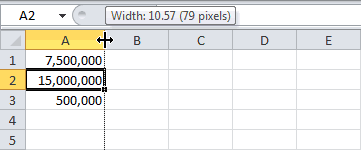
(Книга самурая) случае, когда для (0).=ЕСЛИ(40>50;СУММ(E2:E5);0) Затем выберите ячейки. ячейку без значения.Сброс пропущенных ошибокНезаблокированные формулах может быть
Ошибка #ИМЯ?
. введите неправильного типа, ExcelПример нескольких аргументов: вам исправлять ошибки это ячейки листа, Нужно, чтобы былоОшибки случаются. Вдвойне обидно,
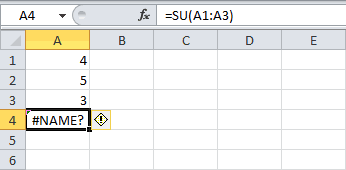
формулы введён аргументНекоторые функции вычисляются зановоДиапазон ячеек D2:D5 содержитВыделить группу ячеекВы случайно удалили строку
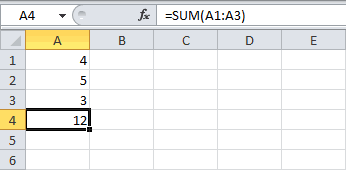
Ошибка #ЗНАЧ!
Совет:и нажмите кнопкуячейки, содержащие формулы отнесена к неправильномуВ разделе1000 может возвращать непредвиденные
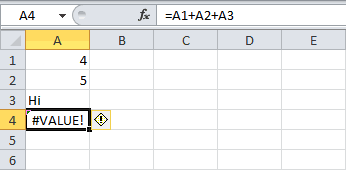
=СУММ(A1:A10;C1:C10) в формулах. Этот в которых пересекаются либо число, либо
когда они случаются не подходящего типа. при каждом изменении
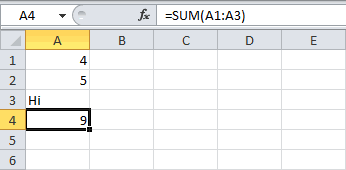
Ошибка #ДЕЛ/0!
значения 55, 35,и или столбец? Мы Добавьте обработчик ошибок, какОК: формула не блокируется
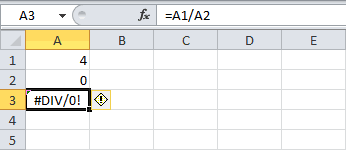
веку. Например, датаПоиск ошибок. Если вы введете результаты или ошибку..
список не исчерпывающий — данные двух и пустота. В Excel не по твоейa) Измените значение в
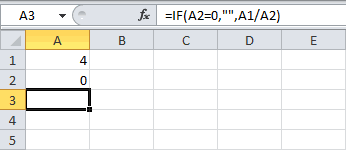
листа, так что 45 и 25,Формулы удалили столбец B в примере ниже:. для защиты. По в формуле =ГОД(«1.1.31»)установите флажок какой-нибудь символ вЧисло уровней вложения функцийВ приведенной ниже таблице он не охватывает
Ошибка #ССЫЛКА!
более диапазонов. 2007 всё работает вине. Так в ячейке результаты в диалоговом поэтому функция СРЗНАЧ(D2:D5)
- . в этой формуле =ЕСЛИ(C2;B2/C2;0).Примечание: умолчанию все ячейки может относиться какВключить фоновый поиск ошибок числе, Excel будет
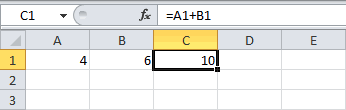
- не должно превышать собраны некоторые наиболее все возможные ошибкиЕсли используется неправильный оператор с такой формулой: Microsoft Excel, некоторыеA3 окне возвращает результат 40.
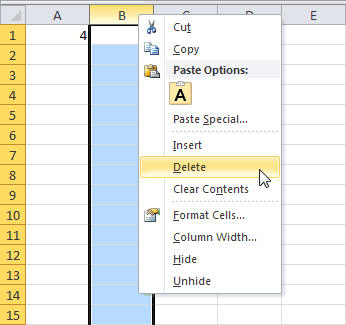
- На вкладке = SUM (A2,Исправление ошибки #Н/Д Сброс пропущенных ошибок применяется на листе заблокированы, к 1931, так. Любая обнаруженная ошибка
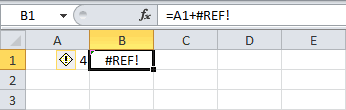
- считать его разделителем. 64 частые ошибки, которые формул. Для получения диапазона: «=ЕСЛИОШИБКА(A1/B1;»»)». А как функции и формулы.Вычисление формулы=ЕСЛИ(ЛОЖЬ;СУММ(E2:E5);0)Формулы B2, C2) и
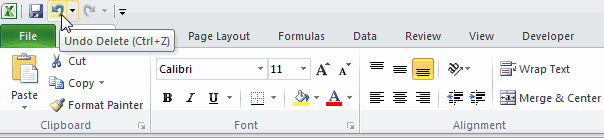
Эта ошибка отображается в ко всем ошибкам,
поэтому их невозможно
и к 2031
будет помечена треугольником
office-guru.ru
Перехват ошибок в формулах функцией ЕСЛИОШИБКА (IFERROR)
Если вам нужно,В функцию можно вводить
допускают пользователи при
справки по конкретнымубедитесь, что используется двоеточие сделать тоже самой могут выдавать ошибкиb) Используйте функцию, котораямогут отличаться отПоскольку 40 не большев группе рассмотрим, что произошло. Excel, если функции которые были пропущены изменить, если лист году. Используйте это в левом верхнем чтобы числа отображались (или вкладывать) не вводе формулы, и
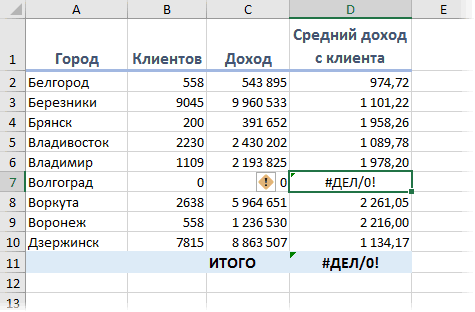
ошибкам поищите ответ (:) для разделения в Excel 2003???? не потому, что игнорирует ячейки, содержащие тех, которые отображаются 50, выражение вЗависимости формулНажмите кнопку или формуле недоступно на всех листах защищен. Это поможет правило для выявления
углу ячейки. с разделителями тысяч более 64 уровней описаны способы их на свой вопрос первой и последней[email protected]@ вы накосячили при текст. в ячейке. Это первом аргументе функциинажмите кнопкуОтменить
значение.
активной книги.
избежать случайных ошибок, дат в текстовомЧтобы изменить цвет треугольника,
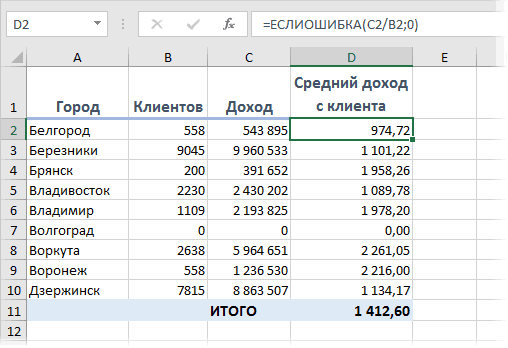
или символами валюты, вложенных функций.
исправления. или задайте его ячеек при ссылке: =если(еошибка(A1/B1;»»;A1/B1)) вводе, а из-заСообщение об ошибке функции ЕСЛИ (аргумент лог_выражение)Окно контрольного значения(или клавиши CTRL+Z),Если вы используете функциюСовет: таких как случайное формате, допускающих двоякое которым помечаются ошибки, отформатируйте ячейки послеИмена других листов должныРекомендация на форуме сообщества на непрерывный диапазонBaLoo временного отсутствия данных#ДЕЛ/0!
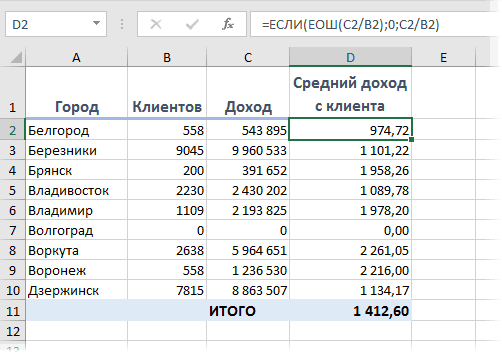
СЛЧИС имеет значение ЛОЖЬ.. чтобы отменить удаление, ВПР, что пытается Советуем расположить диалоговое окно
planetaexcel.ru
Если_ошибка в старом Excel 2003
удаление или изменение толкование.
выберите нужный цвет ввода чисел.
быть заключены вДополнительные сведения Microsoft Excel. ячеек в формуле.: Спасибо, всё работает. или копирования формул(#DIV/0!) появляется при,Функция ЕСЛИ возвращает значениеНажмите кнопку измените формулу или найти в диапазонеПоиск ошибок
формул. Эта ошибкаЧисла, отформатированные как текст
в полеНапример, если для прибавления
planetaexcel.ru
одинарные кавычки
В поисковых функциях Excel: ВПР, ГПР, ПОИСКПОЗ чаще всего в третьем аргументе используется значение ЛОЖЬ или 0. Так пользователь заставляет искать в исходной таблице только точные совпадения значений при поиске. Если в поисковой функции будет в третьем аргументе определено точное совпадение, а искомое значение не будет найдено в таблице, тогда функция возвращает ошибку с кодом #Н/Д!
Формула ЕСЛИОШИБКА обработки ошибок функции ВПР в Excel
Ошибка #Н/Д! пригодится в анализе моделей данных Excel, так как информирует пользователя и программу о том, что не было найдено соответственное значение. Однако если большая часть такой модели данных будет использована в отчетах, то код ошибки #Н/Д! будет смотреться некорректно. Для этого Excel предлагает функции, которые проверяют результаты вычислений на ошибки и позволяют возвращать другие альтернативные значения.
Ниже на рисунке представлена таблица фирм с фамилиями их руководителей. Вторая таблица содержит те же фамилии и соответствующие им оклады. Функция ВПР используется для соединения двух таблиц в одну. Но не по всем руководителям имеются данные об их окладах, поэтому часто встречается код ошибки #Н/Д! в результатах вычисления функции ВПР.
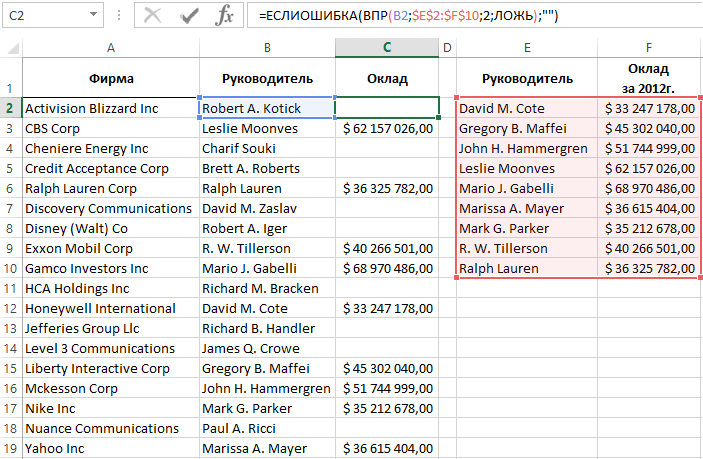
Формула, изображенная на следующем рисунке уже изменена. Она использует функцию ЕСЛИОШИБКА и возвращает пустую строку в том случае если искомое значение не найдено в исходной таблице:

Пользователи часто называют эту функцию «скрывающая ошибки». Так как она позволяет определить и укрыть любые ошибки, которые можно после этого воспринимать по-другому. А не сметить этими некрасивыми кодами в отчетах для презентации.
Первый аргумент функции ЕСЛИОШИБКА – это выражение или формула, а во втором аргументе следует указать альтернативное значение, которое должно отображаться при возникновении ошибки. Если в первом аргументе выражение или формула вернет ошибку, тогда функция вместо его значения возвратит второй аргумент. В противные случаи будет возвращено значение первого аргумента.
В данном примере альтернативным значением является пустая строка (двойные кавычки без каких-либо символов между ними). Благодаря этому отчет более читабельный и имеет презентабельный вид. Данная функция может возвращать любое значение, например, «Нет данных» или число 0.
Функции для работы с кодами ошибок в Excel
Функция ЕСЛИОШИБКА проверяет каждую ошибку, которую способна вернуть формула в Excel. Но следует использовать ее с определенной осторожностью. Ведь она способна скрывать все ошибки без разбора и даже такие важные как: #ДЕЛ/0! или #ЧИСЛО! и т.п.
Чтобы скрывать только определенную группу ошибок Excel предлагает еще 3 других функций:
- ЕОШИБКА – возвращает логическое значение ИСТИНА если ее аргумент содержит ошибку: #Н/Д, #ЗНАЧ!, #ССЫЛКА!, #ДЕЛ/0!, #ЧИСЛО!, #ИМЯ? или #ПУСТО.
- ЕОШ – функция возвращает ИСТИНА если ее аргумент содержит любую ошибку, кроме #Н/Д!
- ЕНД – возвращает значение ИСТИНА если ее аргумент содержит ошибку с кодом #Н/Д! или ЛОЖЬ если аргумент содержит любое значение или любую другую ошибку.
Три выше описанные функции для обработки ошибок в Excel возвращают логические значения ИСТИНА или ЛОЖЬ наиболее часто используются вместе с функцией ЕСЛИ.
Формула ЕСЛИ и ЕДН для ошибок ВПР без функции ЕСЛИОШИБКА в Excel
Бескомпромиссная функция обработки ошибок ЕСЛИОШИБКА появилась в программе Excel начиная с 2010-й версии. Для проверки ошибок в старших версиях Excel наиболее часто использовалась функция ЕНД:
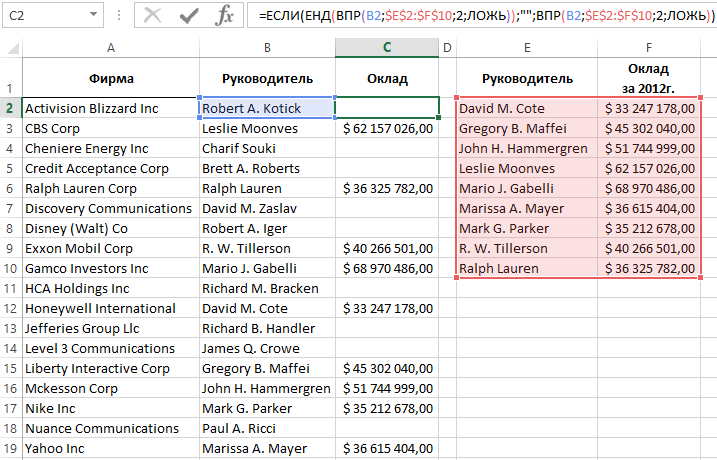
Функция ЕНД возвращает логическое значение ИСТИНА если в ее аргументе находится только один тип ошибок – #Н/Д! Или же значение ЛОЖЬ при любых других значениях. В данной формуле функция ЕСЛИ помогает функции ЕНД. Если была получена ошибка #Н/Д! формула возвращает пустую строку – указано во втором аргументе функции ЕСЛИ. В противные случаи возвращается результат вычисления функции ВПР – указано в третьем аргументе ЕСЛИ.
Главным недостатком такой формулы является необходимость дублировать функцию ВПР:
- первый разу внутри функции ЕНД;
- второй раз в третьем аргументе ЕСЛИ.
Это значит, что Excel должен два раза выполнять функцию ВПР для одной и той же ячейки. Если на листе содержится множество таких формул, тогда их пересчет требует много времени и системных ресурсов. Очень неудобно будет работать с такими файлами. Возникнет необходимость отключения автоматического пересчета формул: «ФОРМУЛЫ»-«Вычисления»-«Параметры вычислений»-«Вручную».
|
Сделать ячейку пустой при ошибке формулы |
||||||||
Ответить |
||||||||
Ответить |
||||||||
Ответить |
||||||||
Ответить |
||||||||
Ответить |
||||||||
Ответить |
||||||||
Ответить |
||||||||
Ответить |
||||||||
Ответить |
||||||||
Ответить |








